excel如何查询成绩汇总表中的指定学生的成绩
1、打开excel工作薄如图所示。

2、在单元格内输入函数VLOOKUP,如图所示。
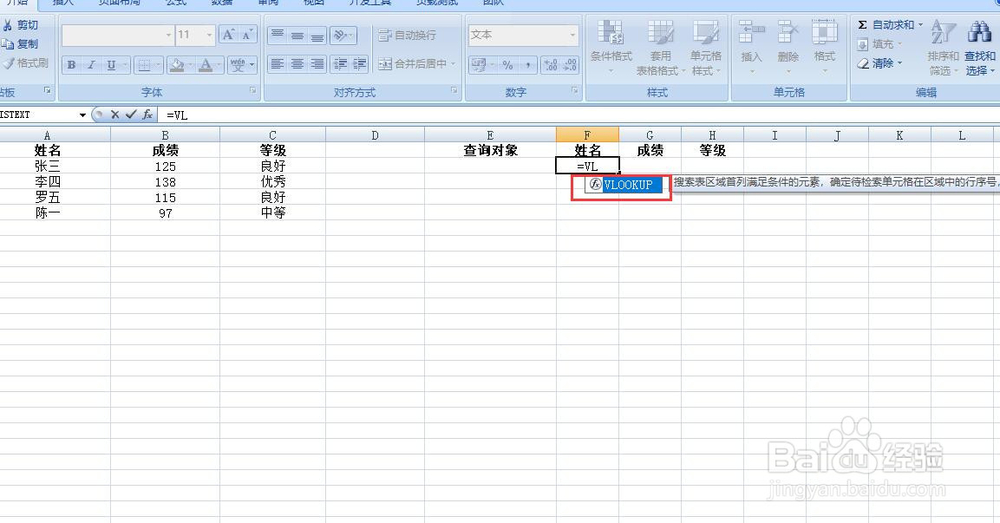
3、在函数内输入公式:=VLOOKUP($E2,$A:$C,COLUMN(A:A),FALSE),如图所示。

4、回车后如图所示,选择F2内容,往右拖拉,将公式填充于G2和H2,如图所示。
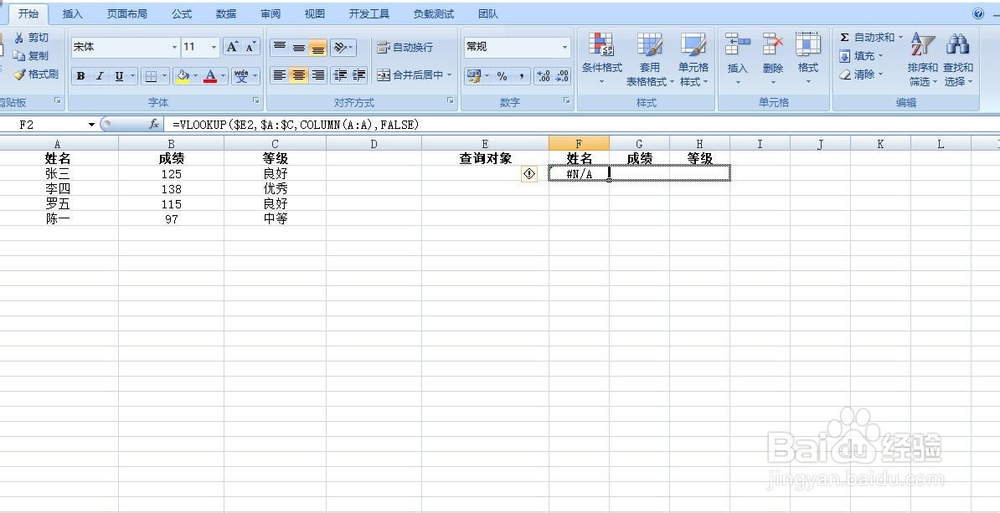
5、在查询对象下方,输入需要查询对象的姓名即可。输入姓名后,F2、G2、H2的结果会随着改变,如图所示。

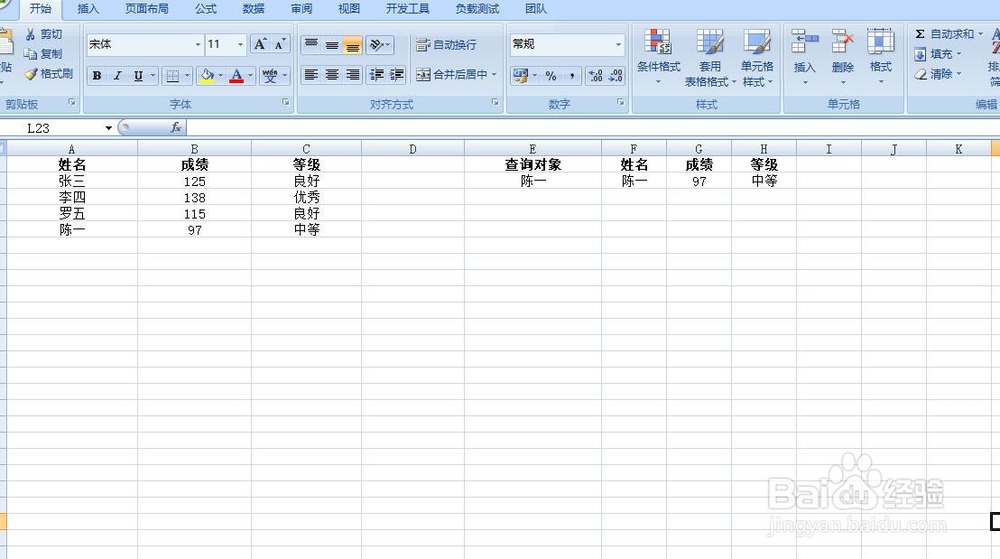
声明:本网站引用、摘录或转载内容仅供网站访问者交流或参考,不代表本站立场,如存在版权或非法内容,请联系站长删除,联系邮箱:site.kefu@qq.com。
阅读量:156
阅读量:178
阅读量:79
阅读量:25
阅读量:106